Podešavanja obračuna
Iz menija izaberemo Plate > Obračun plata.
Kliknemo na Nova plata. Otvoriće se nov obračun plata.
Klikom na Uredi unosimo podešavanja plata, dugmetom Nazad se vraćamo na prethodni meni, pomoću Napred dolazimo do radnika koji su na obračunu, sa Zatvori se vraćamo na osnovni meni plata.
Video uputstvo možete pogledati na sledećem LINK-u
Unos podešavanja obračuna plata
Sa obračunavanjem plata možemo početi samo za godinu za koji imamo u Podešavanjima organizacije označenu kao poslovna godina. Obračunavanje za protekle periode (pre označene poslovne godine) nije moguće.
Za potrebe izveštavanja poreskoj upravi omogućen je obračun plate za jedan mesec pre početka rada u programu.
Ako želimo da ispravimo predložena podešavanja za obračun, u konkretnom polju izmenimo podatke. 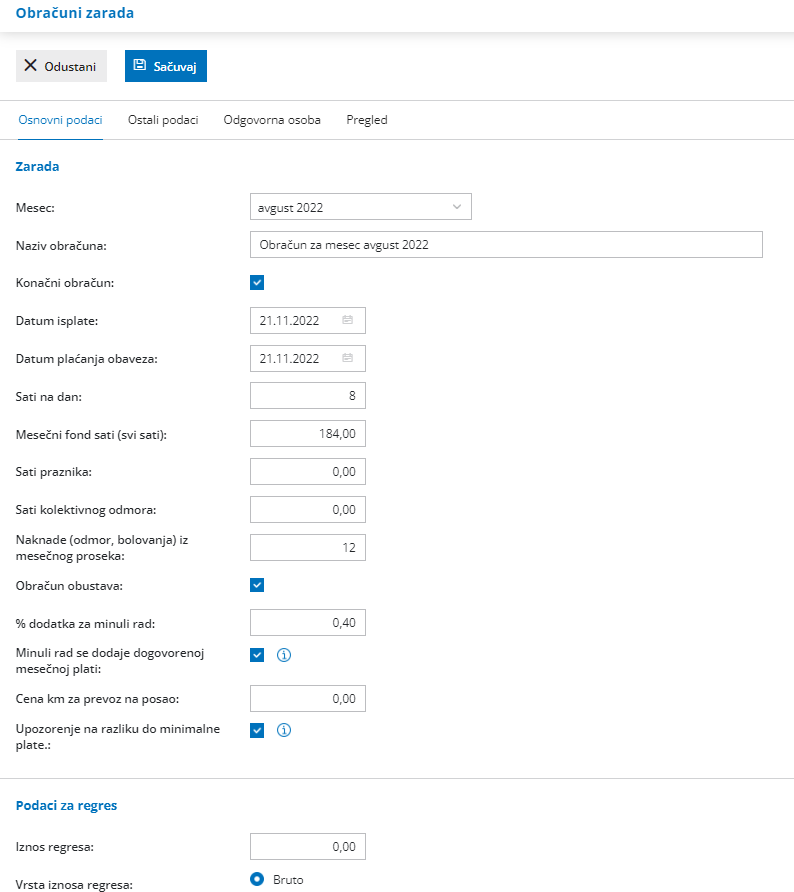
Unos/izmena podataka
(podaci označeni sa  su obavezni)
su obavezni)
- U padajućoj listi izaberemo/promenimo mesec, za koji obračunavamo platu. Sva dokumenta se odnose na izabrani mesec. Nalog za knjiženje se pravi na poslednji dan izabranog obračunskog meseca.
- U Nazivu obračuna možemo detaljnije da opišemo naziv obračuna. Ovaj podatak se ispisuje na platnoj listi i rekapitulaciji kao i u opisu naloga za knjiženje. Ako radimo obračun akontacije ili konačni obračun za određeni mesec možemo to dopisati u naziv.
- Unesemo Datum isplate. Taj datum se upisuje na obrascima i kao datum plaćanja na nalozima za plaćanje za neto plate i ostale obaveze.
- Datum plaćanja obaveza: zbog ekonomskih mera vlade, postoji mogućnost unosa drugog datuma za plaćanje poreza i doprinosa
- U Sati na dan unesemo broj sati na dan, npr. 8 časova. Broj dana se uračunava prilikom obračuna troškova prevoza i toplog obroka, kao količnik od broja sati radnih dana i tog podatka.
- U Mesečni fond sati (svi sati) unesemo sve radne sate, uključujući i praznike. Na osnovu tog podatka se kod svakog radnika predlažu sati redovnog rada, mesečni fond sati smanjen za sate praznika i kolektivnog odmora.
- U Sate praznika unesemo/promenimo sate praznika, ako je praznik bio na radni dan. Na osnovu tog podatka se na obračunu kod svakog radnika automatski napravi obračunski red za tu vrsti isplate/nadoknade.
- U Sate kolektivnog odmora unesemo sate kolektivnog odmora. Na osnovu tog podatka se kod svih radnika u obračunu napravi obračunski red za redovan odmor sa upisanim satima kolektivnog odmora.
- U Naknade (odmor, bolovanja) iz mesečnog proseka unosimo koliko poslednjih obračunatih meseci da nam se uzme za prosek prilikom obračuna godišnjeg odmora, bolovanja, itd...
- Sa Obračunom obustava odredimo da li će se obustave uračunavati prilikom obračuna plate. Na osnovu tog podatka će se automatski obračunati obustave za svakog radnika posebno. Obustave za radnike se unose u šifarniku radnika, gde se određuje dužina i način obračunavanja obustava.
- % dodatka za minuli rad unosimo u slučaju da obračunavamo radnicima dodatak za minuli rad. Prilikom obračuna plate kod svakog radnika će se % dodatka za minuli rad izračunati kao proizvod godina minulog rada i ovog podatka. Godine minulog rada se izračunavaju kao zbir broja godina rada pre zaposlenja kod nas i broja godina rada nakon datuma početka rada do zadnjeg dana obračunskog meseca. Red u obračunu se automatski dodaje prilikom potvrđivanja unosa podataka radnika. Ako ne želimo, da se dodatak automatski obračunava svima, podatak "% dodatka za minuli rad" ostavljamo prazan, odnosno unosimo 0 (nula). Ako želimo da samo kod jednog radnika ne obračunavamo minuli rad, kod tog radnika to polje mora ostati prazno, a datum počekta rada kod nas ne sme biti stariji od jedne godine.
- Minuli rad se dodaje dogovorenoj mesečnoj plati ukoliko je kvačica na ovom polju minuli rad će se dodati na iznos plate koja je prethodno definisana na podešavanju radnika. Ukoliko nemamo kvačicu na ovom polju minuli rad će biti sadržan u plati koja je definisana na podešavanju radnika.
- Cena km za prevoz na posao predstavlja cenu za kilometar. Iznos se upotrebljava prilikom obračuna prevoza na posao kod onih radnika koji imaju izabrano "km na dan" kod isplate prevoza na posao. Vrednos prevoza na posao na dan je proizvod km na dan kod radnika i cene km za prevoz na posao.
- Upozorenje na razliku do minimalne plate ukoliko je označeno polje program će ukazati na razliku do minimalne plate za obračunate sate.
- Iznos toplog obroka na mesec - upišemo bruto ili neto iznosu toplog obroka koji se isplaćuje svim zaposlenima. Imamo opciju da biramo da li će topli obrok biti uračunat u definisani iznos plate ili neće. Ova podešavanja se mogu uneti i u podešavanjima određenog zaposlenog prema uputstvu.
- Neoporezivi iznos prevoza na mesec - upišemo neoporezivi deo prevoza na mesec.
- Iznos regresa - ovaj podatak se odnosi na iznos regresa za sve radnike koji se nalaze u obračunu. Možemo da biramo da li ćemo računati iz neto iznosa ili bruto iznosa regresa i da li će biti uračunat u definisani iznos plate ili neće. Ova podešavanja se mogu uneti i u podešavanjima određenog zaposlenog prema uputstvu.
- Koeficijent za prvo uspkađivanje osnovice - unesemo potrebni koeficijent
- Koeficijent za sledeće usklađivanje - unesemo potrebni koeficijent
Ostali podaci:
- Tekući račun za refundaciju - izaberemo tekući račun sa spiska
- Tekući račun za porodiljsko - izaberemo tekući račun sa spiska
- Broj zaposlenih na 31.03.2014 (Zahtev za povraćaj) - upišemo broj zaposlenih koji se upotrebljava prilikom popunjavanja zahteva za povraćaj za subvencionisane novozaposlene radnike
- Broj zaposlenih na 31.10.2015. (Zahtev za povraćaj) - upišemo broj zaposlenih koji se upotrebljava prilikom popunjavanja zahteva za povraćaj za subvencionisanje novozaposlene radnike (75%)
- Broj zaposlenih na 31.03.2011 (obrazac ZSD i ZSP) - upišemo broj zaposlenih koji se upotrebljava prilikom obračuna zarada za radnike sa subvencijama
- Broj zaposlenih pre zapošljavanja radnika za subvencijom (obrazac ZSD i ZSP) - upišemo broj zaposlenih koji se potrebljava prilikom obračuna zarada za radnike sa subvencijama
- Vrednost boda/sat se koristi u primeru kada platu obračunavamo na osnovu obračuna satnice "iz bod na sat". Obračunata satna postavka predstavlja proizvod broja bodova na sati kod radnika i vrednosti boda na sat.
- Vrednost boda/mesec se koristi u primeru kada platu obračunavamo na osnovu obračuna satnice "iz bod na mesec". Obračunata satna postavka predstavlja proizvod broja bodova na mesec kod radnika i mesečnog fonda sati.
- % dodatka za rad noću - upotrebljava se pri obračunu dodatka za rad noću.
- % dodatka za rad u smenama - upotrebljava se pri obračunu dodatka za rad u smenama.
- % dodatka za rad u noćnoj smeni - upotrebljava se pri obračunu dodatka za rad u noćnoj smeni.
- % dodatka za rad u podeljenom radnom vremenu (prekid veći od dva sata) - upotrebljava se pri obračunu dodatka za rad u podeljenom radnom vremenu kao dodatni % osnovnim % za dodatke.
- % dodatka za rad na praznik - upotrebljava se pri obračunu dodatka za rad na praznike i neradne dane.
- % za bolovanje do 30 dana - upotrebljava se pri obračunu bolovanja do 30 dana.
- % za trudničko - upotrebljava se pri obračunu trudničkog bolovanja.
- % prekovremeni rad - upotrebljava se pri obračunu prekovremenih sati rada. Prilikom prvog obračuna se predlažu opšti procenti dodataka i nadoknada. Ako te podatke promenimo, prilikom narednog obračuna plata predložiće se izmenjeni procenti.
Odgovorna osoba:
- Odgovorna osoba – ime koje upišemo će se ispisivati na obrascima za PURS (prenosi se u zahtev za povraćaj doprinosa...)
- e-mail odgovorne osobe - e-mail adresa koju upišemo će se ispisivati na obrascima za PURS (prenosi se u XML plata, zahtev za povraćaj doprinosa...)
- Telefon - se ispisuje na obrascima za PURS (prenosi se u NZ1, u XML plata za poresku...)
- Faks - upišemo broj faksa (prenosi se u NZ1)
- JMBG odgovorne osobe - se ispisuje na obrascima za PURS (prenosi se u zahtev za povraćaj doprinosa...)
Pregled:
- Možemo dodati opis iznad
- Opis ispod
Na opciji uredi opšta podešavanja možemo uređivati opšta podešavanja štampe platne liste:
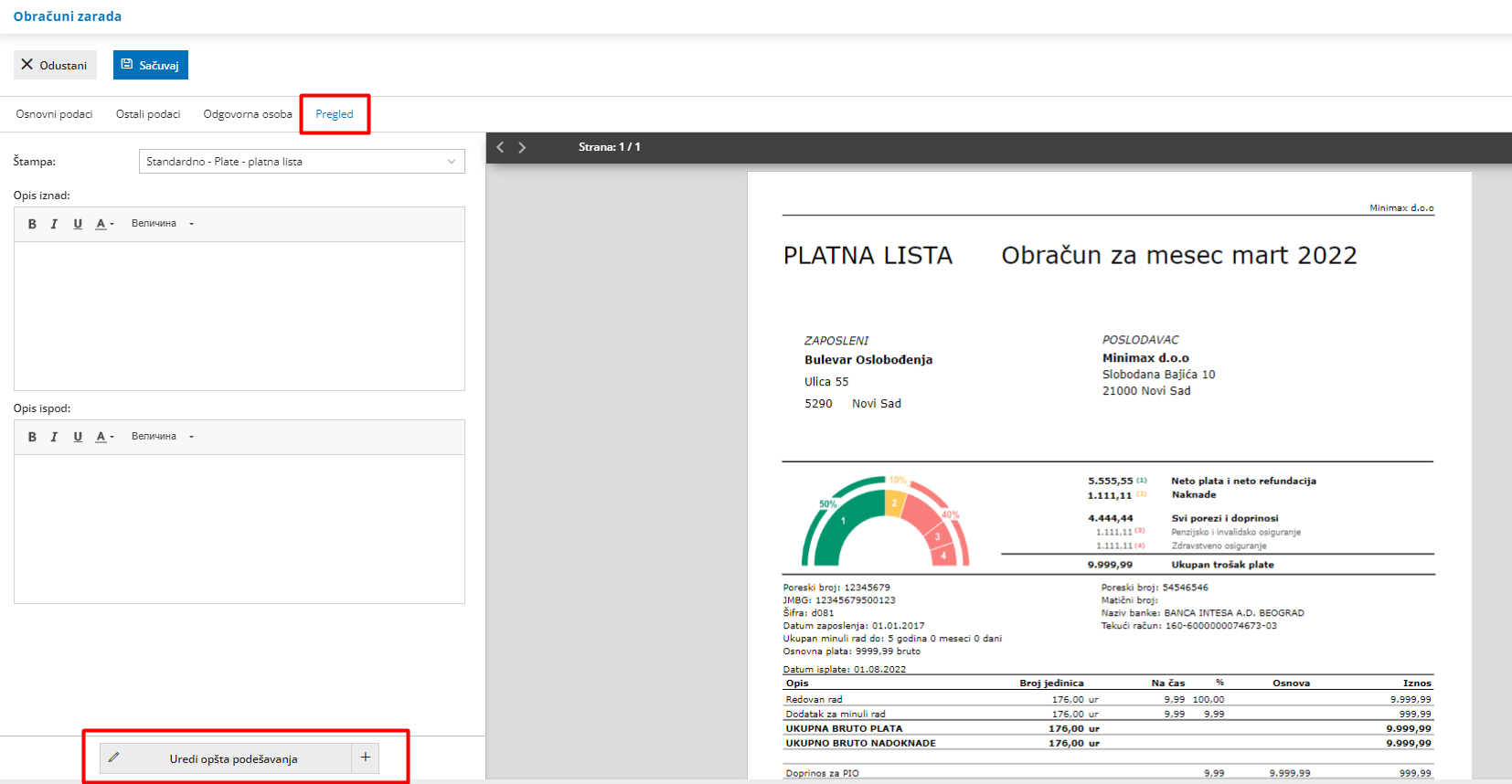
Klikom na dugme Sačuvaj potvrđujemo podešavanja, klikom na Otkaži prekidamo unos i sve promene.
Klikom na Napred dolazimo na drugi korak obračuna plata.

